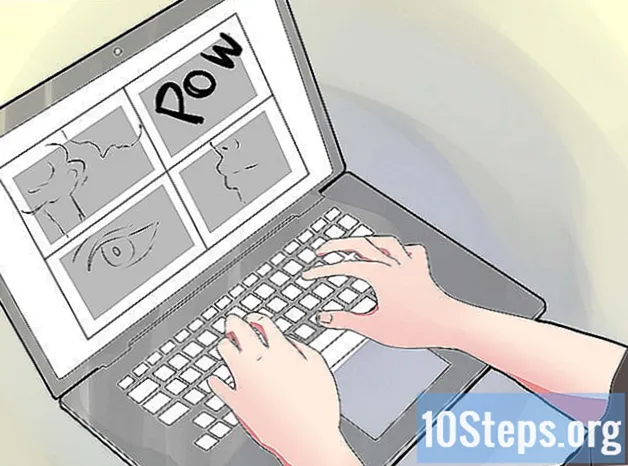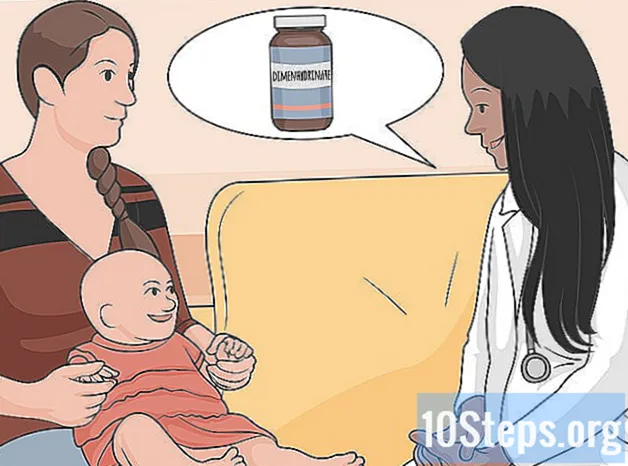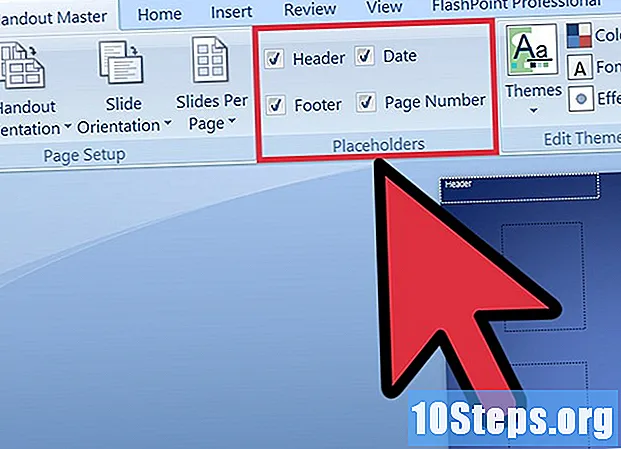
Obsah
Program Microsoft PowerPoint ponúka množstvo funkcií na vytváranie, formátovanie a tlač letákov, ktoré dopĺňajú snímky prezentácie programu PowerPoint. Zahrnutie brožúr z prezentácie programu PowerPoint môže poskytnúť vynikajúci spôsob, ako sprostredkovať publikum počas prezentácie a po nej. Je možné upraviť rozloženie, farebnú schému a dizajn, ako aj pridať záhlavia a päty alebo zmeniť počet snímok, ktoré sa zobrazujú na každej stránke. Tento článok ponúka príklad toho, ako možno vytvoriť brožúry, ktoré budú sprevádzať a vylepšovať prezentáciu programu PowerPoint.
kroky
Metóda 1 z 2: Formátovanie brožúry pre prezentáciu programu PowerPoint
Vyberte predformátované rozloženie brožúry a vytvorte si brožúru v PowerPointe.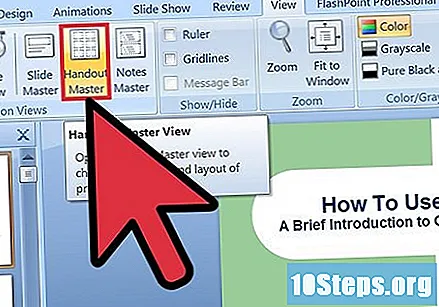
- Otvorte kartu „Zobraziť“ na paneli nástrojov programu PowerPoint a kliknite na tlačidlo „Hlavná brožúra“, ktoré sa nachádza v skupine „Prezentácia zobrazení“.
- Kliknite na tlačidlo „Témy“ v skupine „Upraviť motívy“ a vyberte motív z výberu dostupného v rozbaľovacej ponuke. Kliknite na svoju obľúbenú tému a použite ju v „Hlavnej brožúre“.
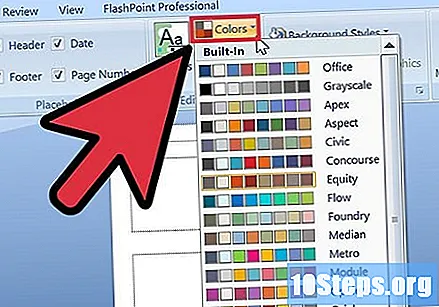
Vyberte predformátovanú farebnú schému pre brožúru PowerPoint.- Skontrolujte, či je vybratá karta displeja „Hlavná brožúra“, a na paneli nástrojov vyhľadajte skupinu Upraviť tému.
- Kliknite na tlačidlo „Farby“ a potom kliknutím vyberte jednu z rôznych predformátovaných farebných schém viditeľných v rozbaľovacej ponuke.
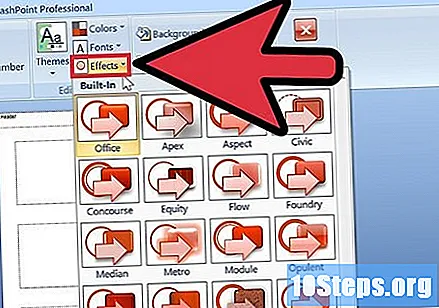
Nájdite predformátovanú tému Efekty. Niekoľko vopred naformátovaných tém efektov sa dá použiť na súbor „Flyers“. Tieto témy efektov zahŕňajú trojrozmerné objekty, prechody a štýly pozadia.- Kliknutím na tlačidlo Efekty v skupine „Upraviť motívy“ otvorte rozbaľovaciu ponuku „Integrované“.
- Kliknutím na 1 z dostupných tém ju aplikujete na množinu brožúr.
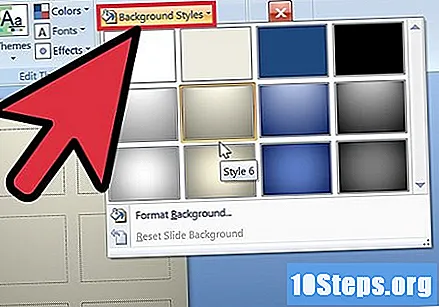
Naformátujte pozadie brožúry. Vyberte 1 z dostupných predformátovaných možností na pozadí.- Skontrolujte, či je vybraté zobrazenie brožúry, a kliknite na možnosť Štýly pozadia, ktorá sa nachádza v skupine Pozadie na paneli nástrojov. Niektoré predformátované možnosti pozadia sa zobrazia v rozbaľovacej ponuke.
- Kliknutím na štýl pozadia ho použijete v brožúre.
Metóda 2 z 2: Použite vlastné pozadie alebo farebnú schému na brožúru programu PowerPoint
Vytvorte vlastnú farebnú schému pre brožúru v programe PowerPoint.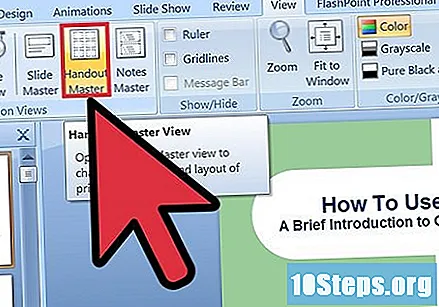
- Na paneli s nástrojmi otvorte kartu Zobrazenie a kliknite na tlačidlo Hlavná brožúra umiestnená v skupine Zobrazenia prezentácie.
- Kliknite na tlačidlo Farby v skupine Upraviť motívy az rozbaľovacej ponuky vyberte možnosť Vytvoriť nové farebné schémy. Otvorí sa dialógové okno Vytvoriť nové farebné schémy.
- Pomocou polí ponuky v stĺpci napravo vyberte rôzne farby pre každú z ôsmich kategórií uvedených v stĺpci naľavo. Po výbere novej farby v každej kategórii sa v stĺpci naľavo zobrazí ukážka novej farby. Zobrazte ukážku svojej vlastnej farebnej schémy na displeji napravo od ponuky Farebná schéma.
- Do poľa „Názov“, ktoré sa nachádza v dolnej časti dialógového okna, zadajte názov pre vlastnú farebnú schému.
- Kliknutím na tlačidlo Uložiť zatvorte dialógové okno.
Použite vlastné pozadie na brožúru programu PowerPoint.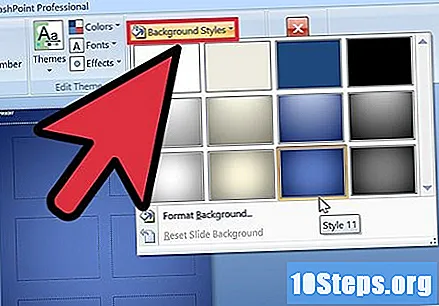
- Potvrďte, že je vybratá obrazovka „Brožúra“ a kliknite na možnosť „Štýly pozadia“, ktorá sa nachádza v skupine „Pozadie“ na paneli nástrojov.
- Kliknite na možnosť „Formátovať pozadie“, ktorá sa nachádza v dolnej časti rozbaľovacej ponuky. Zobrazí sa dialógové okno „Formátovať pozadie“.
- Vyberte „Plná výplň“ a vyplňte pozadie jednou plnou farbou.
- Vyberte možnosť „Postupné vyplňovanie“ a vytvorte vlastný prechod, ktorý vyplní pozadie brožúry.
- Kliknutím na možnosť „Vyplniť obrázkom alebo textúrou“ použijete obrázok uložený na pevnom disku vášho počítača ako pozadie pre brožúru programu PowerPoint.
- Kliknutím na tlačidlo Použiť na všetky sa vaše vlastné pozadie použije v brožúre programu PowerPoint.
Upravte počet snímok, ktoré sa zobrazia na jednej stránke brožúry programu PowerPoint.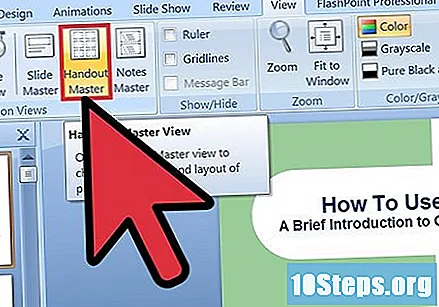
- Skontrolujte, či je vybratá karta displeja „Hlavná brožúra“.
- Kliknite na tlačidlo „Posúva sa na stránku“, ktoré sa nachádza v skupine „Nastavenie strany“ na paneli nástrojov. Vyberte požadovaný počet snímok na stránku z možností zobrazených v rozbaľovacej ponuke. Počet snímok, ktoré sa zobrazia na každej stránke, sa upraví.
V aplikácii PowerPoint upravte orientáciu brožúry.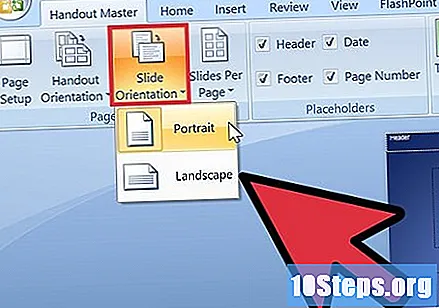
- Uistite sa, že na karte „Displej“ je vybraná obrazovka „Master Brožúra“.
- Kliknite na tlačidlo „Orientácia brožúry“, ktoré sa nachádza v skupine „Nastavenie strany“ na paneli nástrojov. Vyberte si medzi „na výšku“ alebo „na šírku“.
Pridajte alebo odstráňte hlavičku, pätu, číslo strany alebo dátum brožúry v programe PowerPoint.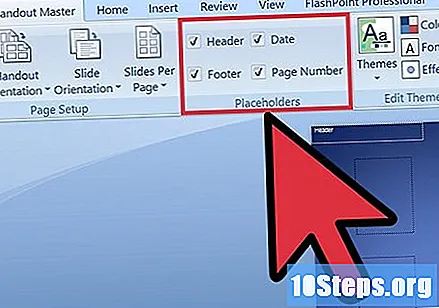
- Uistite sa, že je vybraná obrazovka „Master Brochure“ a na paneli nástrojov nájdite skupinu „Reserved Spaces“.
- Ak chcete pridať alebo odstrániť hlavičku z brožúry, začiarknite políčko Hlavička.
- Ak chcete pridať alebo odstrániť pätu z brožúry, začiarknite políčko Päta.
- Ak chcete pridať alebo odstrániť dátum z brožúry, aktivujte alebo deaktivujte začiarkavacie políčko „Dátum“.
- Ak chcete pridať alebo odstrániť číslovanie brožúry, zapnite alebo vypnite začiarknutie políčka Číslo strany.